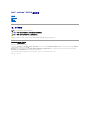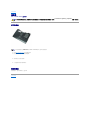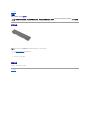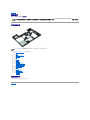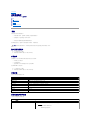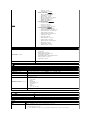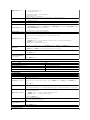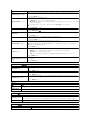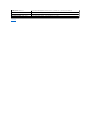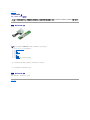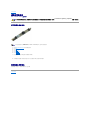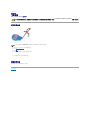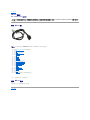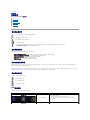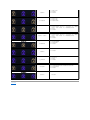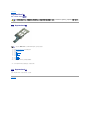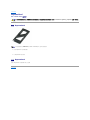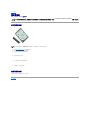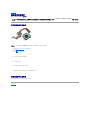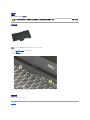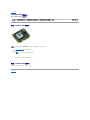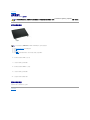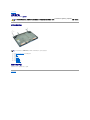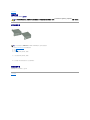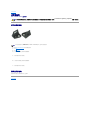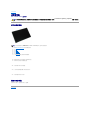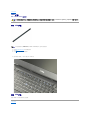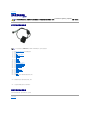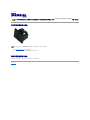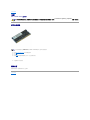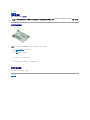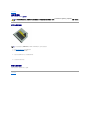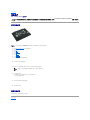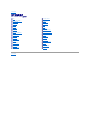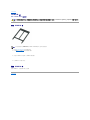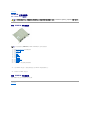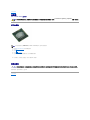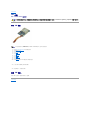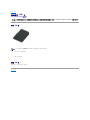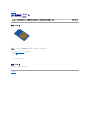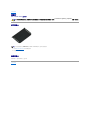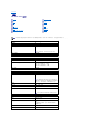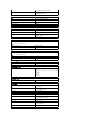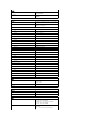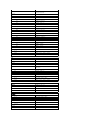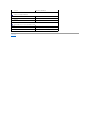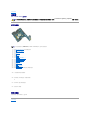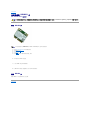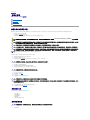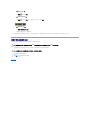Dell™Latitude™E6510服务手册
注、小心和警告
如果您购买的是 Dell™n系列计算机,则本说明文件中有关 Microsoft®Windows®操作系统的任何参考信息均不适用。
本说明文件中的信息如有更改,恕不另行通知。
©2010 Dell Inc. 版权所有,翻印必究。
未经 Dell Inc. 书面许可,严禁以任何形式复制本材料。
本文中使用的商标:Dell、DELL 徽标、Latitude ON、Latitude 和 Wi-Fi Catcher 是 Dell Inc. 的商标;Intel、SpeedStep、TurboBoost 和 Core 是 Intel Corporation 的商标或注册商标;Bluetooth
是 Bluetooth SIG, Inc. 拥有的商标,并许可 Dell 使用;
Blu-ray Disc 是 Blu-ray Disc Association 的商标;Microsoft、Windows、Windows Vista 和 Windows Vista 开始按钮 是 Microsoft Corporation 在美国和/或其它国家和地区的商标或注册商标。
Adobe、Adobe 徽标和 Adobe Flash Player 是 Adobe Systems Incorporated 的商标。
本说明文件中述及的其它商标和商品名称是指拥有相应标记和名称的公司或其制造的产品。Dell Inc. 对其它公司的商标和商品名称不拥有任何所有权。
2010 年 6 月 Rev. A00
拆装计算机
卸下和装回部件
规格
诊断程序
系统设置程序
注:“注”表示可帮助您更好地使用计
算机的重要信息。
小心:“ 小心” 表示如果不遵循说 明,就有可能损坏硬件或导致数据丢
失。
警告:“ 警告” 表示可能会导致财产损失、人身伤
害甚至死亡。

返回目录页面
检修盖
Dell™Latitude™E6510服务手册
卸下检修盖
1. 按照拆装计算机内部组件之前中的步骤进行操作。
2. 拧松将检修盖固定到计算机底部的固定螺钉。
3. 朝计算机正面方向滑动检修盖。
4. 向上提起检修盖并使其脱离计算机。
装回检修盖
要装回检修盖,请按相反顺序执行上述步骤。
返回目录页面
警告: 拆 装 计算机内部组件之前,请阅读计算机附带 的安全说明。有关安全最佳实践的其他信息,请参阅 www.dell.com/regulatory_compliance 上的“合规性主
页”。
注: 您可能需要安装来自 Adobe.com 的 Adobe™FlashPlayer™才能查看下面的图示。

返回目录页面
底壳部件
Dell™Latitude™E6510服务手册
卸下底壳部件
1. 按照拆装计算机内部组件之前中的步骤进行操作。
2. 卸下电池。
3. 卸下检修盖。
4. 卸下用户身份模块 (SIM) 卡。
5. 卸下光盘驱动器。
6. 卸下键盘。
7. 卸下币形电池。
8. 卸下铰接护盖。
9. 卸下显示屏部件。
10. 卸下硬盘驱动器。
11. 卸下 LatitudeON™闪存卡。
12. 卸下无线广域网 (WWAN) 卡。
13. 卸下无线局域网 (WLAN) 卡。
14. 卸下散热器和风扇部件。
15. 卸下处理器。
16. 卸下掌垫部件。
17. 卸下 Bluetooth®卡。
18. 卸下 Express Card 板。
19. 卸下 SD 介质板。
20. 卸下 I/O 端口卡。
装回底壳部件
要装回底壳部件,请按相反顺序执行上述步骤。
返回目录页面
警告: 拆 装 计算机内部组件之前,请阅读计算机附带 的安全说明。有关安全最佳实践的其他信息,请参阅 www.dell.com/regulatory_compliance 上的“合规性主
页”。
注: 您可能需要安装来自 Adobe.com 的 Adobe™FlashPlayer™才能查看下面的图示。

返回目录页面
系统设置程序
Dell™Latitude™E6510服务手册
概述
进入系统设置程序
引导菜单
导航击键
系统设置程序菜单选项
概述
可在以下情况中使用系统设置程序:
l 在您的计算机中添加、更改或卸下任何硬件之后更改系统配置信息
l 设置或更改用户可选择的选项(例如用户密码)
l 读取当前内存容量或设置已安装的硬盘驱动器类型
使用系统设置程序之前,建议您记下系统设置程序屏幕信息,以备将来参考。
进入系统设置程序
1. 打开(或重新启动)计算机。
2. 系统显示蓝色的 DELL™徽标时,立即按 <F2> 键。
引导菜单
引导菜单列出了适用于您计算机的全部的有效引导设备。使用引导菜单:
l 在计算机上运行诊断程序
l 进入系统设置程序
l 更改引导顺序,而不在系统设置程序中永久更改引导顺序
访问 Boot Menu(引导菜单):
1. 打开(或重新启动)计算机。
2. 系统显示蓝色的 DELL™徽标时,立即按 <F12> 键。
导航击键
使用以下击键导航系统设置程序屏幕。
系统设置程序菜单选项
下表介绍了系统设置程序的菜单选项。
小心:除非您是高级计算机用户,否则请勿更改此程序的设置。某些更改可能会导致计算机运
行不正常。
导航
操作
击键
展开和折叠字段
<Enter> 键、左箭头键或右箭头键,或 +/– 键
展开或折叠所有字段
< >
退出 BIOS
<Esc> 键 — 保持在设置程序中、保存/退出、放弃/退出
更改设置
左箭头键或右箭头键
选择要更改的字段
<Enter> 键
取消修改
<Esc> 键
重设默认设置
<Alt><F> 组合键或 Load Defaults(载入默认设置)菜单选项
General(常规)
选项
说明
此部分列出您计算机的主要硬件部件。这一部分中不存在可配置选项。
l 系统信息
¡ BIOS Version(BIOS 版本)
¡ Service Tag(服务标签)

系统信息
¡ Asset Tag(资产标签)
¡ Ownership Tag(所有权标签)
l Memory Information(内 存信息)
¡ Memory Installed(已安装内存)
¡ Usable Memory(可用内存)
¡ Memory speed(内存速率)
¡ Memory Channel Mode(内存通道模式)
¡ Memory Technology(内存技术)
¡ DIMM A Size(DIMM A 大小)
¡ DIMM B Size(DIMM B 大小)
l Processor Information( 处理器信息)
¡ Processor Type(处理器类型)
¡ Core Count(内核计数)
¡ Processor ID(处理器 ID)
¡ Current Clock Speed(当前时钟速率)
l Device Information( 设备信息)
¡ Primary Hard Drive(主硬盘驱动器)
¡ System eSATA Device(系统 eSATA 设备)
¡ Dock eSATA Device(对接 eSATA 设备)
¡ Video Controller(视频控制器)
¡ Video BIOS Version(视频 BIOS 版本)
¡ Video Memory(视频内存)
¡ Panel Type(面板类型)
¡ Native Resolution(本地分辨率)
¡ Audio Controller(音频控制器)
¡ Modem Controller(调制解调器控制器)
¡ Wi-Fi Device(Wi-Fi 设备)
¡ Cellular Device(蜂窝设备)
¡ Bluetooth Device(蓝牙设备)
Battery Information(电池信息)
显示电池状态和连接至计算机的交流适配器类型。
Boot Sequence(引导顺序)
指定计算机尝试查找操作系统的顺序。
l Cardbus NIC
l Diskette drive(软盘驱动器)
l USB Storage Device(USB 存储设备)
l Internal HDD(内部 HDD)
l CD/DVD/CD-RW Drive(CD/DVD/CD-RW 驱动器)
l Built-in EFI shell(内置 EFI 外壳)
l Onboard NIC(机载 NIC)
Date/Time(日期/时间)
显示当前的日期和时间设置。
注: System Configuration(系统配置)包含与集成系统设备相关的选项和设置。根据您的计算机和所安装的设备的不同,本部分列出的项目不一定会显示。
System Configuration(系统配置)
选项
说明
Integrated NIC(集成 NIC)
允许您配置集成的网络控制器。选项包括:Disabled(已禁用)、Enabled(已启用)、 Enabled w/PXE(已通过 PXE 启用)。
Parallel Port(并行端口)
允许您在对接站启用或禁用并行端口。选项包括:Disabled(已禁用)、AT、PS2 和 ECP。
Serial Port(串行端口)
允许您通过禁用或重新映射端口地址来避免设备之间的资源冲突。选项包括:Disabled(已禁用)、COM1、COM2、COM3 和 COM4。
SATA Operation(SATA 操作)
允许您配置内置 SATA 硬盘驱动器控制器的运行模式。选项包括:Disabled(已禁用)、ATA 和 AHCI。
Miscellaneous Devices(其他设备)
允许您启用或禁用下列设备:
l 内置调制解调器
l 模块托架
l ExpressCard
l 硬盘驱动器自由落体防护
l 外部 USB 端口
l 麦克风
l eSATA 端口
l 介质卡、PC 卡和 1394
USB PowerShare
允许您通过笔记本上的 USB PowerShare 端口使用存储的系统电池电源对外部设备充电,即使笔记本已关闭。
Video(视频)
选项
说明
Ambient Light Sensor(环境光线传感器)
允许系统将根据环境光线的强度自动改变系统的 LCD 面板的亮度。
LCD Brightness(LCD 亮度)
允许您根据电源(On Battery(使用电池)和 On AC (使用交流电))设置显示屏亮度。
Security(安全保护)
选项
说明
允许您设置、更改或删除管理员密码。设置时,管理员密码将启用若干安全保护功能:
l 限制对在设置程序中的设定进行更改
l 将 <F12> Boot Menu(引导菜单)中列出的引导设备限制为在 Boot Sequence(引导顺序)字段中启用的设备

Admin Password(管理员密
码)
l 禁止对所有权标签和资产标签进行更改
l 替换系统和硬盘驱动器密码
注:在设置系统或硬盘驱动器密码前,您必须先设置管理员密码。
注:密码更改成功后会立即生效。
注:删除管理员密码的同时,会自动删除系统密码。
System Password(系统密码)
允许您设置、更改或删除管理员密码。设置后,每次打开或重新启动计算机时,计算机都会要求您输入系统密码。
注: 密码更改成功后会立即生效。
Internal HDD Passwor(内置
HDD 密码)
此字段允许您设置、更改或删除系统内置硬盘驱动器 (HDD) 中的密码。成功的更改立即生效并需要重启系统。HDD 密码驻留在硬盘驱动器上,因
此,即使在其他系统中进行安装时 HDD 也受到保护。
Password Bypass(绕过密码)
允许您在系统重新启动过程中或从待机状态恢复时绕过系统和内置硬盘驱动器密码提示。
您可以将 Password Bypass(绕过密码)设为:Disabled(已禁用)、Reboot Bypass(重新引导时绕过)、Resume Bypass(恢复时绕
过)和 Reboot & Resume Bypass(重新引导和恢复时都绕过)。
注: 当从关闭状态开机时, 您不能绕过系统或硬盘驱动器密码。
Password Change(密码更改)
允许您在设置管理员密码时决定是否允许更改系统和硬盘驱动器密码。
TPM Security(TPM 安全保护)
允许您在计算机上启用或禁用可信平台模块 (Trusted Platform Module, TPM)。
注:禁用此选项既不会更改您对 TPM 所做的任何设置,也不会删除您在此存储的任何信息或键。
启用 TPM 后,可以使用下列选项:
l Deactivate(取消激活)— 禁用 TPM。TPM 限制对已存储的所有者信息的访问,并且不执行任何使用 TPM 资源的命令。
l Activate(激活)— 启用和激活 TPM。
l Clear(清除)— 清除存储在 TPM 中的所有者信息。
Computrace®
允许您启用或禁用可选的 Computrace 软件。选项包括 Deactivate(取消激活)、Disable(禁用)和Activate(激活)。
注:Activate(激活)和 Disable(禁用)选项将永久激活或禁用该功能,并且不允许进一步更改。
CPU XD support(CPU XD 支
持)
允许您启用或禁用处理器的 Execute Disable(执行禁用)模式。
默认设置:Enabled(已启用)
Non-Admin Setup Changes
(非管理员设置更改)
可以决定在已设定管理员密码后是否允许对设置选项进行更改。如果禁用设置选项被管理员密码锁定, 则只有设置被解除锁定后才能进行修改。当没
有管理员密码或输入管理员密码时,设置程序解锁。启用后,即使通过管理员密码锁定了其他设置程序选项,也可以修改设备的设置。
默认设置:Disabled(已禁用)
Performance(性能)
选项
说明
Multi Core Support(多核心支持)
启用或禁用处理器的多核心支持。
HDD Acoustic Mode(HDD 声音模式)
允许您优化硬盘驱动器的性能和噪音级别。
Intel®SpeedStep™
启用或禁用 Intel SpeedStep 功能。
Intel®TurboBoost™
启用或禁用 Intel TurboBoost 功能。
Power Management(电源管理)
选项
说明
Wake on AC(LAN/WLAN 唤醒)
允许您启用或禁用连接交流适配器时自动开机的功能。
Auto On Time(自动开机时间)
允许您设置计算机必须自动开机的时间。
当您希望自动启动系统时,可以设置相应的天数(如果适用)。设置包括:Disabled(已禁用)、Everyday(每日)或 Weekdays(工作
日)。
默认设置:Off(关闭)
USB Wake Support(USB 唤醒
支持)
允许您启用或禁用 USB 设备将计算机从待机状态唤醒的功能。
此功能仅在连接交流电源适配器的情况下可用。如果交流电源适配器在待机过程中被拔掉,则 BIOS 会移除所有 USB 端口电源,以节省电池电源。
Wake on LAN(LAN/WLAN 唤
醒)
允许计算机在被特定 LAN 信号触发时从关闭状态启动,或在被特定无线 LAN 信号触发时从休眠状态中唤醒。此项设置对从待机状态唤醒功能无影
响,但此功能必须在操作系统中启用。
l Disabled(已禁用)— 不允许系统在从 LAN 或无线 LAN 收到唤醒信号时启动。
l LAN Only(仅 LAN) — 允许系统被特定 WLAN 信号唤醒。
出厂默认设置为 Disabled(禁用)。
ExpressCharge
允许您启用或禁用 ExpressCharge 功能。
注:并非所有电池都可以使用 ExpressCharge。
Charger Behaviour(充电器行
为)
允许您启用或禁用 ExpressCharge 功能。如果禁用,则在系统连接到交流适配器后电池不会损失电量,但也不会被充电。
默认设置:Enabled(已启用)
POST Behaviour(POST 行为)

选项
说明
Adapter Warnings(适配器警告)
允许您在使用某些电源适配器时启用或禁用 BIOS 警告消息。如果您试图使用容量过小(相对于您的配置)的电源适配器,BIOS 会显示这些
消息。
出厂默认设置为 Enabled(已启用)。
Keypad (Embedded)(小键盘(嵌入
式))
允许您选择两种方法之一,启用嵌入内部键盘的小键盘。
l Fn Key Only(仅 Fn 键)— 仅在您按住 <Fn> 键时才启用小键盘。
l By Num Lk(通过 Num Lk 键)— 当 (1) Num Lock LED 亮起和 (2) 无外部键盘连接时,启用小键盘。请注意,当连接了外部键
盘时,系统不会立即进行通知。
注: 在运行 Setup(设置程序)时,此字段无效 — Setup(设置程序)在 Fn Key Only(仅 Fn 键)模式中工作。
默认设置:Fn Key Only(仅 Fn 键)。
Mouse/Touchpad(鼠标/触摸板)
确定系统如何处理鼠标和触摸板输入。
默认设置:Touchpad/PS-2 鼠标。
Numlock LED
允许您在计算机引导时启用或禁用 Num Lock LED。
默认设置:Enabled(已启用)。
USB Emulation(USB 模拟)
定义 BIOS 处理 USB 设备的方式。USB Emulation(USB 模拟)在 POST 过程中始终启用。
出厂默认设置为 Enabled(已启用)。
Fn Key Emulation(Fn 键模拟)
允许您使用外部 PS/2 键盘上的 <Scroll Lock> 键来模拟计算机内部键盘上的 <Fn> 键盘.
注:如果运行的是 ACPI 操作系统(如 Microsoft®Windows®XP),则 USB 键盘无法模拟 <Fn> 键。仅在非 ACPI 模式(例如,运
行的是 DOS)中,USB 键盘才能模拟 <Fn> 键。
默认设置:Enabled(已启用)。
Fast Boot(快速引导)
允许您启用或禁用 ExpressCharge 功能。可以使用以下选项:
l Minimal(最少)— 只有在 BIOS 已经被更新、内存被更换或上一次 POST 未完成的情况下才进行快速引导。
l Thorough(全面)— 不跳过引导过程中的任何步骤。
l Auto(自动)— 允许操作系统对此设置进行控制(仅当操作系统支持 Simple Boot Flag(简单引导标志)时才有效)。
默认设置:Minimal(最少)。
Intel Fast Call for Help(Intel 快速呼
叫帮助)
与 iAMT 4.0 一起使用。允许您在远离公司基础设施时启动与管理控制台的联系(即远程位置,位于防火墙或 NAT 等之后)。使用复选框启
用 / 禁用该功能。
默认设置:Disabled(已禁用)。
Virtualization Support(虚拟化支持)
选项
说明
Virtualization(虚拟化)
指定虚拟机监视器 (VMM) 是否可以使用 Intel 虚拟化技术所提供的其它硬件功能。
默认设置:Enabled(已启用)。
VT for Direct I/O(直接 I/O 虚拟技
术)
指定虚拟机监视器 (Virtual Machine Monitor, VMM) 是否能够利用由 Intel 直接 I/O 虚拟化技术提供的附加硬件功能。
默认设置:Disabled(已禁用)
Trusted Execution(可信执行)
指定可度量的虚拟机监视器 (MVMM) 是否可以利用由 Intel Trusted Execution Technology(Intel 可信执行技术)提供的其他硬件功
能。
默认设置:Disabled(已禁用)
Wireless(无线)
选项
说明
Wireless Switch(无
线开关)
允许您选择可以通过无线开关控制的无线设备。
Wireless Devices
Enable(无线设备启用)
允许您启用或禁用下列内部无线设备: WWAN、WLAN 和 Bluetooth。
Maintenance(维护)
选项
说明
Service Tag(服务标签)
显示您计算机的服务标签。如果出于某些原因尚未设置服务标签,您可以使用此字段来设置它。
如果尚未为此计算机设置 Service Tag(服务标签),在您进入 BIOS 时,计算机将自动进入此屏幕。系统会提示您输入 Service Tag(服务标签)。
Asset Tag(资产标签)
允许您创建系统 Asset Tag(资产标签)。该字段只有在尚未设置 Asset Tag(资产标签)时才能更新。
System Logs(系统日志)
选项
说明
BIOS Events(BIOS 事件)
允许您查看和清除 BIOS POST 事件。它包括事件的日期和时间,以及 LED 代码。

返回目录页面
Bluetooth 卡
Dell™Latitude™E6510服务手册
卸下 Bluetooth 卡
1. 按照拆装计算机内部组件之前中的步骤进行操作。
2. 卸下电池。
3. 卸下检修盖。
4. 卸下光盘驱动器。
5. 卸下键盘。
6. 卸下铰接护盖。
7. 卸下掌垫部件。
8. 卸下显示屏部件。
9. 拧下将 Bluetooth®卡固定到系统板上的螺钉。
10. 断开 Bluetooth 电缆与系统板上连接器的连接,并将 Bluetooth 卡从计算机中卸下。
11. 断开 Bluetooth 电缆与 Bluetooth 卡的连接。
装回 Bluetooth 卡
要装回 Bluetooth 卡,请按相反顺序执行上述步骤。
返回目录页面
警告: 拆 装 计算机内部组件之前,请阅读计算机附带 的安全说明。有关安全最佳实践的其他信息,请参阅 www.dell.com/regulatory_compliance 上的“ 合规性主
页”。
注: 您可能需要安装来自 Adobe.com 的 Adobe™FlashPlayer™才能查看下面的图示。

返回目录页面
摄像头和麦克风
Dell™Latitude™E6510服务手册
卸下摄像头和麦克风
1. 按照拆装计算机内部组件之前中的步骤进行操作。
2. 卸下电池。
3. 卸下检修盖。
4. 卸下铰接护盖。
5. 卸下显示屏部件。
6. 卸下显示屏挡板。
7. 拧松将摄像头和麦克风固定到显示屏面板的外加螺钉。
8. 断开数据电缆与摄像头和麦克风的连接,然后向上将摄像头和麦克风提离显示屏面板。
装回摄像头和麦克风
要装回摄像头和麦克风,请按相反顺序执行上述步骤。
返回目录页面
警告: 拆 装 计算机内部组件之前,请阅读计算机附带 的安全说明。有关安全最佳实践的其他信息,请参阅 www.dell.com/regulatory_compliance 上的“ 合规性主
页”。
注: 您可能需要安装来自 Adobe.com 的 Adobe™FlashPlayer™才能查看下面的图示。

返回目录页面
币形电池
Dell™Latitude™E6510服务手册
卸下币形电池
1. 按照拆装计算机内部组件之前中的步骤进行操作。
2. 卸下电池。
3. 卸下检修盖。
4. 将币形电池电缆从其位于系统板上的连接器上断开。
5. 向上提起币形电池,将其从计算机中取出。
装回币形电池
要装回币形电池,请按相反顺序执行上述步骤。
返回目录页面
警告: 拆 装 计算机内部组件之前,请阅读计算机附带 的安全说明。有关安全最佳实践的其他信息,请参阅 www.dell.com/regulatory_compliance 上的“ 合规性主
页”。
注: 您可能需要安装来自 Adobe.com 的 Adobe™FlashPlayer™才能查看下面的图示。

返回目录页面
DC-In 端口
Dell™Latitude™E6510服务手册
卸下 DC-In 板
1. 按照拆装计算机内部组件之前中的步骤进行操作。
2. 卸下电池。
3. 卸下检修盖。
4. 卸下用户身份模块 (SIM) 卡。
5. 卸下光盘驱动器。
6. 卸下键盘。
7. 卸下币形电池。
8. 卸下铰接护盖。
9. 卸下显示屏部件。
10. 卸下硬盘驱动器。
11. 卸下 LatitudeON™闪存卡。
12. 卸下无线广域网 (WWAN) 卡。
13. 卸下无线局域网 (WLAN) 卡。
14. 卸下散热器和风扇部件。
15. 卸下处理器。
16. 卸下掌垫部件。
17. 卸下 Bluetooth®卡。
18. 卸下 ExpressCard 板。
19. 卸下 SD 卡板。
20. 卸下系统板。
21. 卸下 I/O 端口卡。
22. 将 DC-in 端口从其在机箱上的线路导向器上松开。
23. 向上提起 DC-In 端口,使其脱离机箱。
装回 DC-In 端口
要装回 DC-In 端口,请按相反顺序执行上述步骤。
返回目录页面
警告: 拆 装 计算机内部组件之前,请阅读计算机附带 的安全说明。有关安全最佳实践的其他信息,请参阅 www.dell.com/regulatory_compliance 上的“ 合规性主
页”。
注: 您可能需要安装来自 Adobe.com 的 Adobe™FlashPlayer™才能查看下面的图示。

返回目录页面
诊断程序
Dell™Latitude™E6510服务手册
设备状态指示灯
电池状态指示灯
电池电量和使用状况
键盘状态指示灯
LED 错误代码
设备状态指示灯
电池状态指示灯
如果计算机已连接至电源插座,则电池指示灯将呈现以下几种状态:
l 指示灯呈琥珀色和蓝色交替闪烁 — 表示您的膝上型计算机连接了未经验证的或不受支持的非 Dell 交流适配器。
l 指示灯呈琥珀色闪烁和稳定的蓝色交替 — 表示使用交流适配器时发生临时的电池故障。
l 指示灯呈琥珀色持续闪烁 — 表示使用交流适配器时发生严重的电池故障。
l 指示灯不亮 — 表示使用交流适配器时电池处于完全充电模式。
l 指示灯呈蓝色亮起 — 表示使用交流适配器时电池处于充电模式。
电池电量和使用状况
要检查电池电量,请按下并松开电池电量表上的状态按钮以使充电级别指示灯亮起。每个指示灯大约表示电池总电量的 20%。例如,如果四个指示灯亮起,则表示电池的剩余电量为
80%。如果没有指示灯亮起,则表示电池已经没电了。
要使用电量表检查电池的使用状况,请按住电池电量表上的状态按钮至少 3 秒钟。如果没有指示灯亮起,则表示电池状况良好,电池的充电量可达到原始充电量的 80% 以上。每亮起一个
指示灯表示充电量降低一个级别。如果五个指示灯亮起,则表示剩下的充电量不足原始充电量的 60%,您应该考虑更换电池。
键盘状态指示灯
位于键盘上方的绿色指示灯指示以下状态:
LED 错误代码
下表展示了无 POST 的情况下可能会显示的 LED 代码。
在打开计算机时亮起,在计算机处于电源管理模式时闪烁。
在计算机读取或写入数据时亮起。
稳定亮起或闪烁以指示电池电量状态。
在启用无线联网时亮起。
在启用采用 Bluetooth®无线技术的插卡时亮起。要仅关闭 Bluetooth 无线技术功能,请在系统图标盒中的该图标上单击鼠标右键并选
择 Disable Bluetooth Radio (禁用 Bluetooth 无线设备)。
启用数字小键盘时亮起。
启用大写锁定功能时亮起。
启用滚动锁定功能时亮起。
外观
说明
下一步
亮-闪烁-闪烁
未安装 SODIMM
1. 安装支持的内存模块。
2. 如果已安装内存,则在每个插槽内重置内存模块(一次一个)。
3. 尝试使用已知在其它计算机上能正常工作的内存,或者更换内存。
4. 装回系统板。
闪烁-亮-亮

返回目录页面
系统板错误
1. 重新插入处理器。
2. 装回系统板。
3. 装回处理器。
闪烁-亮-闪烁
显示屏面板错误
1. 重置显示屏电缆。
2. 装回显示屏面板。
3. 装回视频卡/系统板。
灭-闪烁-灭
内存兼容性错误
1. 安装兼容的内存模块。
2. 如果安装了两个模块,请卸下其中一个,然后进行检测。在同一个插槽中尝
试使用另一个模块,然后检测。在另一个插槽中检测这两个模块。
3. 装回内存。
4. 装回系统板。
亮-闪烁-亮
检测到内存,但有错误
1. 重新插入内存。
2. 如果安装了两个模块,请卸下其中一个,然后进行检测。在同一个插槽中尝
试使用另一个模块,然后检测。在另一个插槽中检测这两个模块。
3. 装回内存。
4. 装回系统板。
灭-闪烁-闪烁
调制解调器错误
1. 重新安装调制解调器。
2. 装回调制解调器。
3. 装回系统板。
闪烁-闪烁-闪烁
系统板错误
1. 装回系统板。
闪烁-闪烁-灭
可选 ROM 错误
1. 重新安装设备。
2. 装回设备。
3. 装回系统板。
灭-亮-灭
存储设备错误
1. 重新安装硬盘驱动器和光盘驱动器。
2. 在仅安装硬盘驱动器和仅安装光盘驱动器的情况下检测计算机。
3. 装回引起故障的设备。
4. 装回系统板。
闪烁-闪烁-亮
视频卡错误
装回系统板。

返回目录页面
ExpressCard 板
Dell™Latitude™E6510服务手册
卸下 ExpressCard 板
1. 按照拆装计算机内部组件之前中的步骤进行操作。
2. 卸下电池。
3. 卸下 ExpressCard。
4. 卸下检修盖。
5. 卸下光盘驱动器。
6. 卸下键盘。
7. 卸下铰接护盖。
8. 卸下显示屏部件。
9. 卸下掌垫部件。
10. 拧下将 ExpressCard 固定到系统板的两颗螺钉。
11. 断开 ExpressCard 板与系统板的连接,使其脱离计算机。
装回 ExpressCard 板
要装回 ExpressCard 板,请按相反顺序执行上述步骤。
返回目录页面
警告: 拆 装 计算机内部组件之前,请阅读计算机附带 的安全说明。有关安全最佳实践的其他信息,请参阅 www.dell.com/regulatory_compliance 上的“ 合规性主
页”。
注: 可能需要从 Adobe.com 下载 Adobe Flash Player 才能查看下面的图示。

返回目录页面
ExpressCard
Dell™Latitude™E6510服务手册
卸下 ExpressCard
1. 按压 ExpressCard,使其脱离计算机。
2. 将 ExpressCard 滑出计算机。
装回 ExpressCard
要装回 ExpressCard,请按相反顺序执行上述步骤。
返回目录页面
警告: 拆 装 计算机内部组件之前,请阅读计算机附带 的安全说明。有关安全最佳实践的其他信息,请参阅 www.dell.com/regulatory_compliance 上的“ 合规性主
页”。
注: 您可能需要安装来自 Adobe.com 的 Adobe™FlashPlayer™才能查看下面的图示。

返回目录页面
指纹读取器
Dell™Latitude™E6510服务手册
卸下指纹读取器
1. 按照拆装计算机内部组件之前中的步骤进行操作。
2. 卸下电池。
3. 卸下检修盖。
4. 卸下光盘驱动器。
5. 卸下键盘。
6. 拧松将指纹读取器固定到计算机的外加螺钉(标有“F”)。
7. 打开固定指纹数据电缆的夹子,断开其与系统板的连接。
8. 从计算机的背面推指纹读取器,使指纹读取器脱离计算机。
装回指纹读取器
要装回指纹读取器,请按相反顺序执行上述步骤。
返回目录页面
警告: 拆 装 计算机内部组件之前,请阅读计算机附带 的安全说明。有关安全最佳实践的其他信息,请参阅 www.dell.com/regulatory_compliance 上的“ 合规性主
页”。
注: 您可能需要安装来自 Adobe.com 的 Adobe™FlashPlayer™才能查看下面的图示。

返回目录页面
硬盘驱动器
Dell™Latitude™E6510服务手册
卸下硬盘驱动器
1. 按照拆装计算机内部组件之前中的步骤进行操作。
2. 将计算机上面朝下放置在清洁的平坦表面上。
3. 卸下将硬盘驱动器固定到计算机的螺钉。
4. 将硬盘驱动器滑出计算机。
5. 拧下将面板固定到硬盘驱动器的螺钉。
6. 向外拔面板,使其与硬盘脱离。
装回硬盘驱动器
要装回硬盘驱动器,请按相反顺序执行上述步骤。
返回目录页面
警告: 拆 装 计算机内部组件之前,请阅读计算机附带 的安全说明。有关安全最佳实践的其他信息,请参阅 www.dell.com/regulatory_compliance 上的“ 合规性主
页”。
注: 您可能需要安装来自 Adobe.com 的 Adobe™FlashPlayer™才能查看下面的图示。

返回目录页面
散热器和风扇部件
Dell™Latitude™E6510服务手册
卸下散热器和风扇部件
1. 按照拆装计算机内部组件之前中的步骤进行操作。
2. 卸下电池。
3. 卸下检修盖。
4. 断开连接风扇与系统板的电缆。
5. 拧下将风扇固定到散热器部件的螺钉。
6. 从计算机中卸下风扇。
7. 拧松将散热器固定到系统板的固定螺钉。
8. 提起散热器距计算机中心最近的边缘,然后将散热器滑出计算机。
装回散热器和风扇部件
要装回散热器和风扇部件,请按相反顺序执行上述步骤。
返回目录页面
警告: 拆 装 计算机内部组件之前,请阅读计算机附带 的安全说明。有关安全最佳实践的其他信息,请参阅 www.dell.com/regulatory_compliance 上的“ 合规性主
页”。
注: 您可能需要安装来自 Adobe.com 的 Adobe™FlashPlayer™才能查看下面的图示。
ページが読み込まれています...
ページが読み込まれています...
ページが読み込まれています...
ページが読み込まれています...
ページが読み込まれています...
ページが読み込まれています...
ページが読み込まれています...
ページが読み込まれています...
ページが読み込まれています...
ページが読み込まれています...
ページが読み込まれています...
ページが読み込まれています...
ページが読み込まれています...
ページが読み込まれています...
ページが読み込まれています...
ページが読み込まれています...
ページが読み込まれています...
ページが読み込まれています...
ページが読み込まれています...
ページが読み込まれています...
ページが読み込まれています...
ページが読み込まれています...
ページが読み込まれています...
ページが読み込まれています...
ページが読み込まれています...
ページが読み込まれています...
ページが読み込まれています...
ページが読み込まれています...
ページが読み込まれています...
ページが読み込まれています...
ページが読み込まれています...
ページが読み込まれています...
ページが読み込まれています...
ページが読み込まれています...
ページが読み込まれています...
-
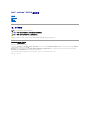 1
1
-
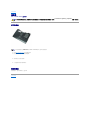 2
2
-
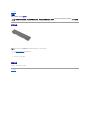 3
3
-
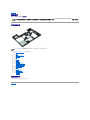 4
4
-
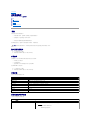 5
5
-
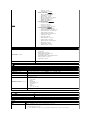 6
6
-
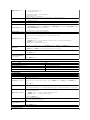 7
7
-
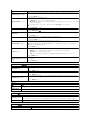 8
8
-
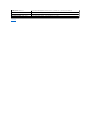 9
9
-
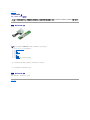 10
10
-
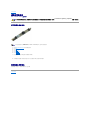 11
11
-
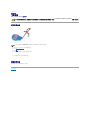 12
12
-
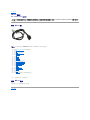 13
13
-
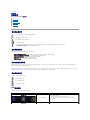 14
14
-
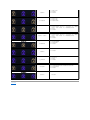 15
15
-
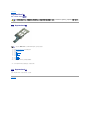 16
16
-
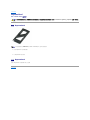 17
17
-
 18
18
-
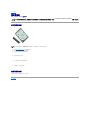 19
19
-
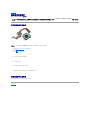 20
20
-
 21
21
-
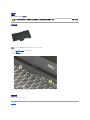 22
22
-
 23
23
-
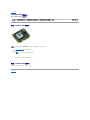 24
24
-
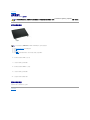 25
25
-
 26
26
-
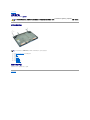 27
27
-
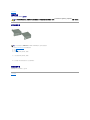 28
28
-
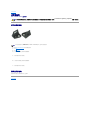 29
29
-
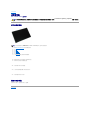 30
30
-
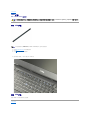 31
31
-
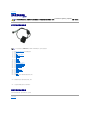 32
32
-
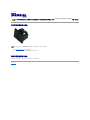 33
33
-
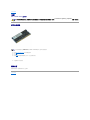 34
34
-
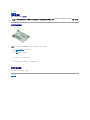 35
35
-
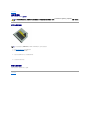 36
36
-
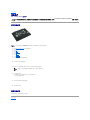 37
37
-
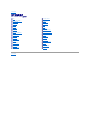 38
38
-
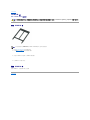 39
39
-
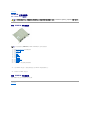 40
40
-
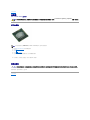 41
41
-
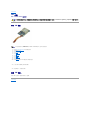 42
42
-
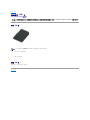 43
43
-
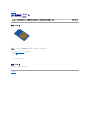 44
44
-
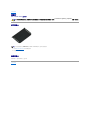 45
45
-
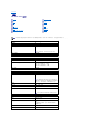 46
46
-
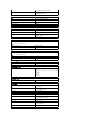 47
47
-
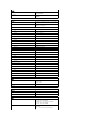 48
48
-
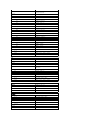 49
49
-
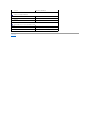 50
50
-
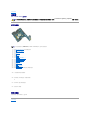 51
51
-
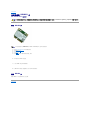 52
52
-
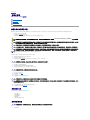 53
53
-
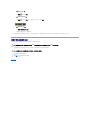 54
54
-
 55
55